Konvertieren, bearbeiten und komprimieren Sie Videos/Audios in über 1.000 Formaten in hoher Qualität.
Vertikales Video für Instagram exportieren mit Premiere Pro
Möglicherweise stehen Sie gerade vor einer Browseroberfläche und suchen nach einer Anleitung zum Exportieren vertikaler Videos für Instagram Premiere Pro. Wenn Sie ein mit Premiere Pro bearbeitetes Video auf Instagram hochladen möchten, müssen Sie sicherstellen, dass es vertikal ist, da die Plattform diese Ausrichtung für die Wiedergabe auf Smartphones vorschlägt. Suchen Sie nicht weiter, denn Sie haben bereits eine Seite mit einer Anleitung zum Exportieren vertikaler Videos für Instagram Premiere Pro gefunden! Tauchen Sie also unten ein!
Führerliste
Schritte zum Erstellen und Exportieren von Videos für Instagram in Premiere Leistungsstarke Alternative zum Exportieren von vertikalen Videos für InstagramSchritte zum Erstellen und Exportieren von Videos für Instagram in Premiere
Bevor Sie sich die umfassende Anleitung dieses Beitrags zum Exportieren vertikaler Videos für Instagram Premiere Pro ansehen, müssen Sie einige Dinge über die Unterstützung von Instagram beachten. Wenn Sie möchten, dass Ihre Videos auf Instagram schön aussehen, müssen Sie sicherstellen, dass sie vertikal ausgerichtet sind, im MP4- oder MOV-Format gespeichert sind, eine Auflösung von 1080 x 1920 und ein Seitenverhältnis von 9:16 haben. Wie erstellen/exportieren Sie vertikale Videos für Instagram in Premiere Pro? Hier sind die detaillierten Schritte, die Sie befolgen müssen:
Schritt 1Wenn Sie bei Null anfangen, drehen Sie ein HD-Video mit einer Auflösung von 1080p und einer Breite von 1920, das Sie als Inhalt für Ihren Instagram-Upload verwenden möchten.
Schritt 2Nachdem Sie ein Video aufgenommen haben, übertragen Sie es auf Ihren Computer, auf dem Premiere Pro installiert ist. Klicken Sie anschließend auf die Registerkarte „Datei“, wählen Sie die Option „Neu“ und klicken Sie auf die Schaltfläche „Sequenzen“.
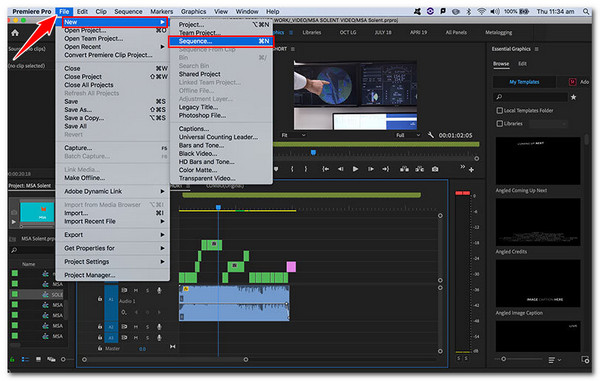
Schritt 3Wählen Sie dann eine Vorgabe unter „Sequenzvorgaben“ aus. Da Sie das Video in 1080p aufgenommen haben, können Sie „Digital SLR“ auswählen, auf „1080p“ klicken, „DSLR 1080p25“ wählen und auf „OK“ klicken.
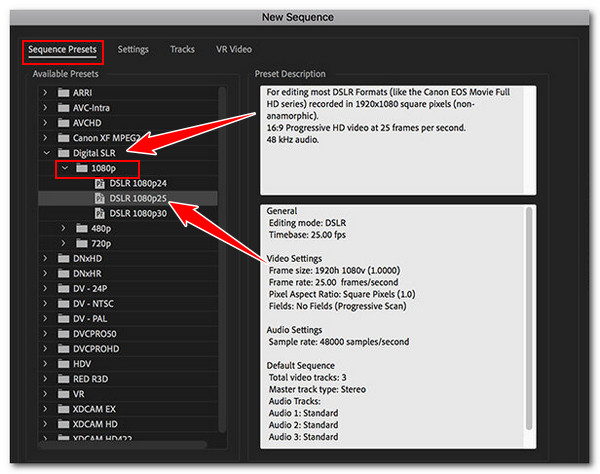
Schritt 4Gehen Sie als Nächstes zum Projektfenster und klicken Sie mit der rechten Maustaste auf die Sequenz, die Sie zuvor erstellt haben. Wählen Sie dann „Sequenzeinstellungen“ und ändern Sie die Breite und Höhe auf 1080 Breite und 1920 Höhe.
Notiz: Wenn Sie in den Sequenzeinstellungen die Breite auf 1080 und die Höhe auf 1920 einstellen, wird die Ausrichtung des Videos automatisch auf vertikal (9:16) eingestellt.
Schritt 5Wählen Sie unter Pixel-Seitenverhältnis „Quadratische Pixel (1,0)“ aus und klicken Sie auf „OK“. Erstellen Sie dann eine neue Sequenz und ziehen Sie die Hauptsequenz (über die zuvor erstellte Sequenz) hinein.
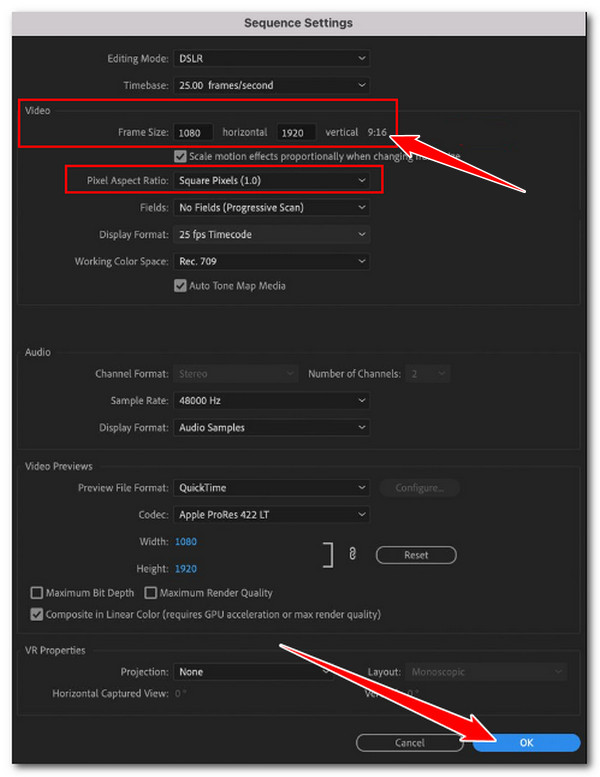
Schritt 6 Wählen Sie dann im Popup-Fenster die Option „Vorhandene Einstellungen beibehalten“ aus. Gehen Sie anschließend Ihr Video durch und suchen Sie nach bestimmten Szenen, bei denen Sie Ihrer Meinung nach Änderungen vornehmen sollten.
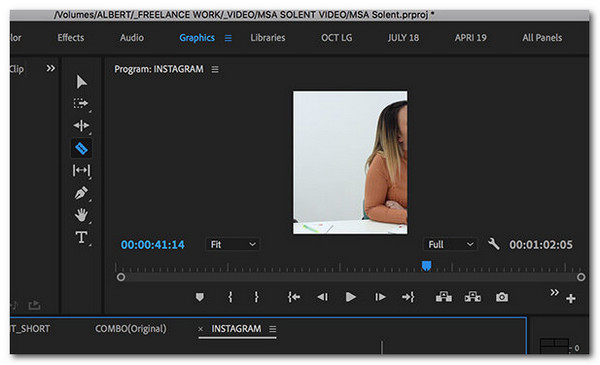
Schritt 7Danach können Sie zur Zeitleiste gehen und Änderungen vornehmen. Wenn Sie fertig sind, klicken Sie auf die Registerkarte „Datei“, wählen Sie die Schaltfläche „Exportieren“ und klicken Sie auf die Schaltfläche „Medien“. Wählen Sie als Nächstes „Format“.
Schritt 8Gehen Sie zum Abschnitt „Vorgabe“ und wählen Sie „Mit Quelle übereinstimmen – Hohe Bitrate“. Geben Sie dann einen Ausgabedateinamen und ein Ziel ein. Klicken Sie abschließend auf „Exportieren“. Und das war’s! So erstellen und exportieren Sie mit Premiere Pro für die Instagram-Plattform optimierte Videos.
Leistungsstarke Alternative zum Exportieren von vertikalen Videos für Instagram
Dies ist eine ausführliche Anleitung zum Exportieren vertikaler Videos für Instagram in Premiere Pro. Wenn Sie die Navigation beim Exportieren eines Videos in vertikaler Ausrichtung als ziemlich schwierig empfinden, sollten Sie den leistungsstarken 4Easysoft Total Video Converter als Alternative. Dieses anfängerfreundliche Tool ist mit einer MV-Maker-Funktion ausgestattet, die viele Optionen zur Neudefinition Ihres Videos bietet. Mit dieser Funktion können Sie das Seitenverhältnis Ihres Videos auf 9:16 ändern und die Ausrichtung Ihres Videos auf vertikal umstellen. Außerdem können Sie Ihr Video in hoher Qualität mit 4K-Auflösung und 60 Bildern pro Sekunde exportieren. Darüber hinaus können Sie Filter und Effekte auf Ihr Video anwenden, um instagrammable Vibes zu erzeugen. Erfahren Sie mehr über diese Alternative zur Anleitung zum Exportieren vertikaler Videos für Instagram in Premiere Pro.

Bieten Sie verschiedene schöne Themen an, die Sie auf Ihr Video anwenden können, um Animationen hinzuzufügen.
Ermöglicht Ihnen, Ihr Video zuzuschneiden und zu trimmen, um unerwünschte Bereiche und Szenen zu entfernen.
Ermöglicht Ihnen, Hintergrundaudio mit Optionen zum Anpassen der Lautstärke und Hinzufügen von Effekten hinzuzufügen.
Ermöglicht Ihnen, Anfangs- und Endtitel mit Optionen zur Textanpassung anzuwenden.
100% Sicher
100% Sicher
Schritt 1 Installiere das 4Easysoft Total Video Converter auf Ihrem Computer. Führen Sie dann das Tool aus, klicken Sie auf die Registerkarte „MV“ und dann auf „Hinzufügen“, um das Video zu importieren, das Sie in vertikaler Ausrichtung exportieren möchten.

Schritt 2Klicken Sie anschließend auf die Schaltfläche „Bearbeiten“ und dann auf die Registerkarte „Drehen und Zuschneiden“. Um Ihr Video vertikal auszurichten, klicken Sie auf „Seitenverhältnis“ und wählen Sie die Option „9:16“.

Schritt 3Sie können Ihr Video zuschneiden, Filter anwenden, die Effekte anpassen und Hintergrundaudio und Untertitel einfügen. Diese Optionen bieten verschiedene Anpassungsmöglichkeiten, mit denen Sie sie ändern können. Wenn Sie fertig sind, klicken Sie auf die Schaltfläche „OK“.
Schritt 4Klicken Sie dann auf die Registerkarte „Design“ und wählen Sie Ihr bevorzugtes Design aus. Gehen Sie anschließend zum Abschnitt „Einstellungen“. Von dort aus können Sie Titel und Hintergrundmusik hinzufügen. Klicken Sie dann auf „Exportieren“.

Schritt 5Wählen Sie MP4/MOV, wenn Instagram das Format Ihres Videos nicht unterstützt, stellen Sie die Auflösung auf HD, die Qualität auf hoch usw. ein und klicken Sie auf „Exportieren“. Und das war’s! Dies ist eine einfache Anleitung, die als Alternative zur Anleitung zum Exportieren vertikaler Videos für Instagram Premiere Pro verwendet werden kann.

Abschluss
Das ist es! Das ist die ausführliche Anleitung zum Exportieren von vertikalen Videos für Instagram Premiere Pro. Mit dieser Anleitung können Sie jetzt schnell Inhalte erstellen und vertikale Videos exportieren, die explizit für die Instagram-Plattform optimiert sind. Wenn die Durchführung mit Premiere Pro schwierig und herausfordernd ist, können Sie das leistungsstarke 4Easysoft Total Video Converter als Alternative. Mit der benutzerfreundlichen Oberfläche dieses Tools und den benutzerfreundlichen Funktionen für den vertikalen Videoexport können Sie Ihre optimierten vertikalen Videos schnell für Instagram exportieren. Probieren Sie dieses leistungsstarke Tool jetzt aus.
100% Sicher
100% Sicher



